En av störningarna med någon iOS-uppgradering eller ett nytt iPhone-köp är att logga in i appar som kräver att du loggas in för att fungera. För det mesta är det här en enkel process att komma ihåg eller leta upp ett lösenord, skriva in det och gå på din dag. Om du försökte logga in på ditt Gmail-konto via e-postprogrammet kan du ha stött på den här skärmen:
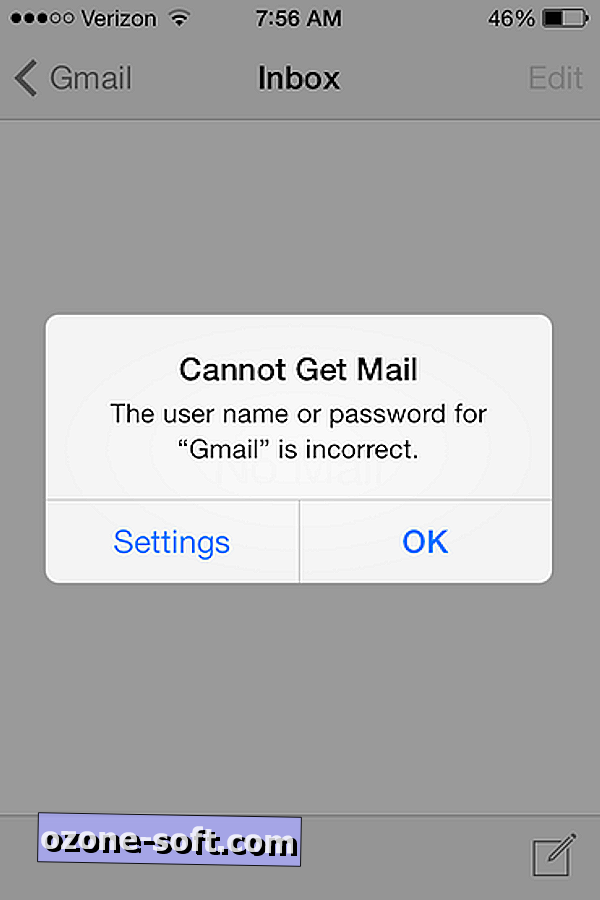
Och efter att du försiktigt har skrivit in ditt lösenord, så att det var korrekt inmatat, blev du återigen träffad med ovanstående anteckning.
Och efter att ha kastat händerna i frustration, kom du förhoppningsvis ihåg att du använder Googles tvåstegsverifiering för att skydda ditt konto.
Med Googles tvåstegsverifiering skickas en sexsiffrig kod till din telefon som du måste ange efter att du först har skrivit in ditt lösenord för att logga in på ditt konto. Det här extra säkerhetsskiktet betyder att en hackare eller annan nånskalig person skulle behöva känna till ditt lösenord för Google-konto och vara i besittning av din telefon för att komma åt ditt konto.
Ett sådant system gör du dock inte bra om telefonen faller i fela händer. På grund av detta tvingar Google dig att skapa ett engångsspecifikt lösenord för vissa appar som fungerar utanför en webbläsare. Mail-appen för iOS är en sådan app.
Om det har gått ett år eller två eftersom du har konfigurerat tvåstegsverifiering för ditt Google-konto (er) och skapat programspecifika lösenord, kan du ha glömt hur processen fungerar. Så låt oss granska.
Logga in på ditt Google-konto från en dator och klicka på länken Säkerhet till vänster.
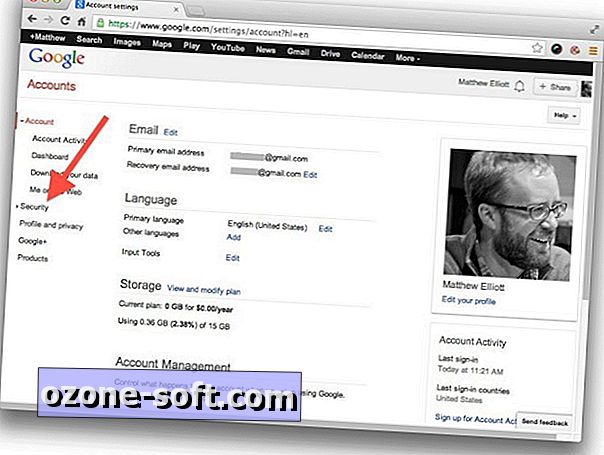
Därefter bläddrar du ner till tvåstegs verifieringsdelen och klickar på Hantera dina programspecifika lösenord.
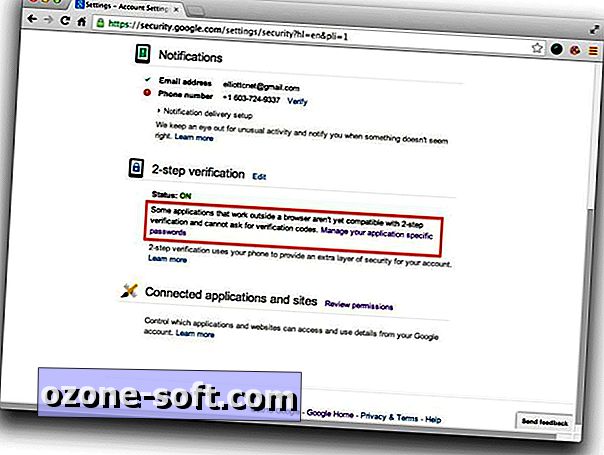
På nästa skärm ser du en lista över appar som du har behörighet att få åtkomst till ditt Google-konto. Bläddra ner till avsnittet Programspecifika lösenord nedan och ge ett namn till kontot för att hjälpa dig att komma ihåg det - något som Gmail på iPhone, kanske.
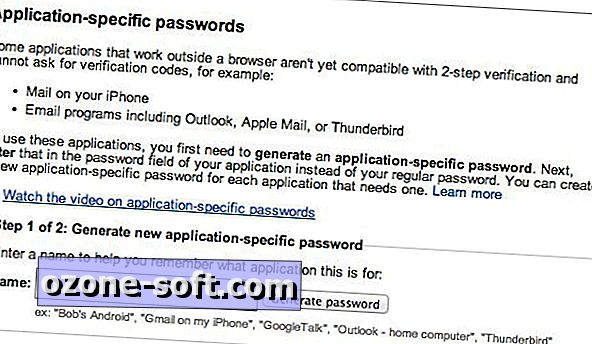
Klicka på knappen Generera lösenord och ett lösenord med 16 tecken visas. Ta din iPhone och gå till inställningar för Mail-appen och ange det programspecifika lösenordet på 16 tecken för ditt konto.
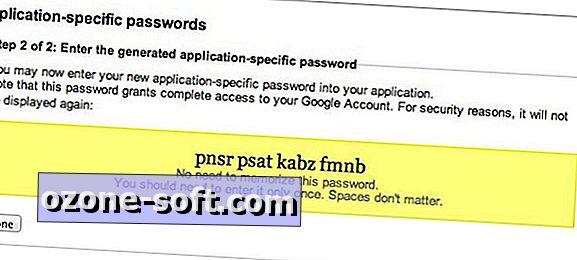
Denna process tvingar dig verkligen att ta ett extra steg, men du behöver inte upprepa det förrän nästa fullständiga iOS-uppdatering eller din nästa telefonuppdatering. Och om du skulle förlora din telefon kan du återkalla dina programspecifika lösenord från samma Google-kontosida där du genererade dem, vilket skulle förhindra den person som hittade eller stjäl din telefon från att komma åt ditt Gmail-konto.
För mer information om Apples senaste mobila operativsystem, se CNET How To Complete Guide till iOS 7.













Lämna Din Kommentar